Vytvoření a editace fotografií, dokumentů a deníků
eWay-CRM Mobile umožňuje vytvářet položky těchto typů, které jsou zobrazeny v HUBu:
- Fotografie
- Dokumenty
- Deníky
Vytvoření záznamu
Nové položky mohou být přidány přímo z hlavního menu anebo z detailu hlavní modulů. Pro přidání položky klikněte na "+" v pravém horním rohu (iPhone) anebo v pravém dolním rohu okna (Android).
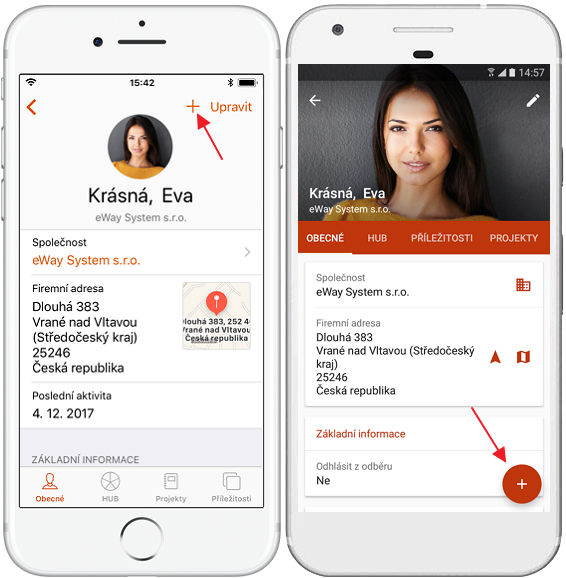
Po kliknutí se objeví tři nová tlačítka: Nový dokument, Nová fotografie a Nový deník. Pro vložení příslušné položky klikněte na jedno z tlačítek.
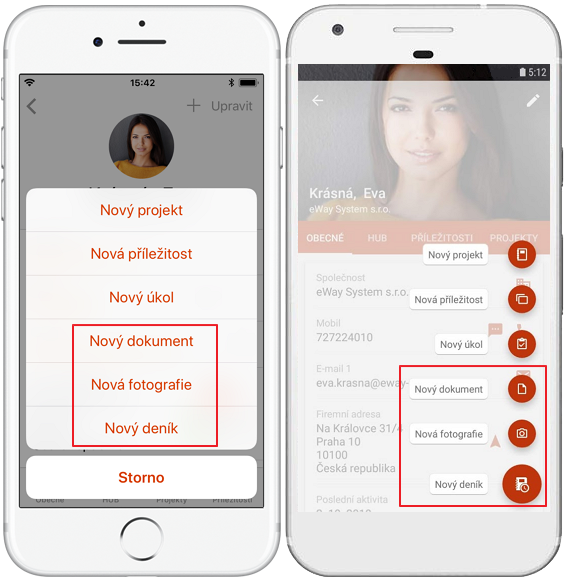
Vytvoření přes ikonu aplikace
Upozornění: Tato funkce je dostupná pouze na telefonech s operačním systémem Android 7.1.1 a vyšší. Zároveň je možné, že tovární nastavení některých telefonů bude tuto možnost blokovat.
Po vytvoření fotografie nebo deníku ani není nutné otvírat aplikaci, ale jednoduše dlouze zmáčknout ikonu eWay-CRM Mobile, načež vyjede následující menu, kde jednoduše vyberete, kterou položku chcete vytvořit:
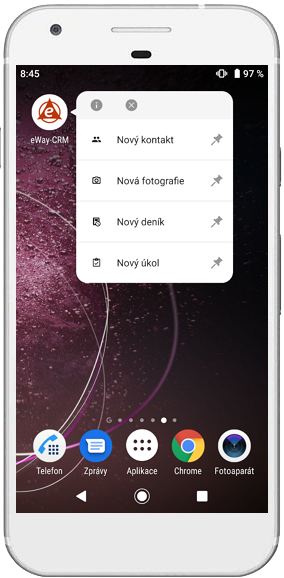
Úprava záznamu před uložením
Pokud vyberete možnost Nová fotografie, zapne se fotoaparát vašeho telefonu, abyste okamžitě mohli fotografii pořídit. Vyberete-li Nový deník či Nový dokument, otevře se obdobné okno jako na obrázku níže:
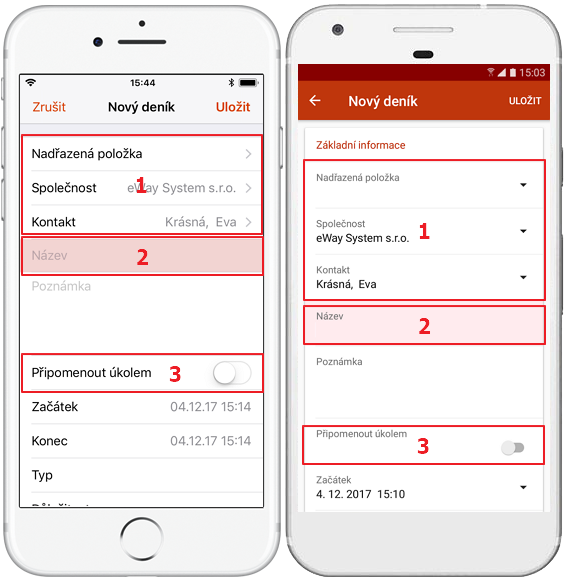
Můžete vyplnit pole, která potřebujete:
| Číslo na obrázku výše | Popis |
|---|---|
| 1 |
Pole se předvyplňují podle toho, z jaké položky je záznam vytvářen:
|
| 2 | Povinná pole jsou zvýrazněna červeným podtržením. |
| 3 | U každého vytvářeného záznamu si můžete nastavit připomenutí prostřednictvím úkolu, který se po uložení automaticky vytvoří. Úkol tak budete mít i ve svém Outlooku. |
Kromě výchozích polí se při vytváření záznamu nabízejí pro vyplnění i všechna uživatelská pole, která máte s daným modulem spojena. Jsou však zobrazena pouze výchozí pole, ale prostřednictvím možnosti Přidat pole lze přidat další pole, která potřebujete vyplnit.
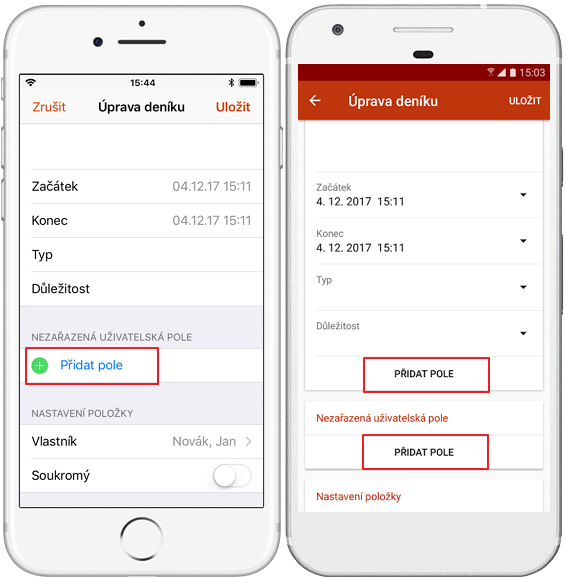
Uložení záznamu
Jakmile jste vyplnili hodnoty, které jste vyplnit chtěli, stačí ťuknout na tlačítko ULOŽIT v pravém horním rohu okna.
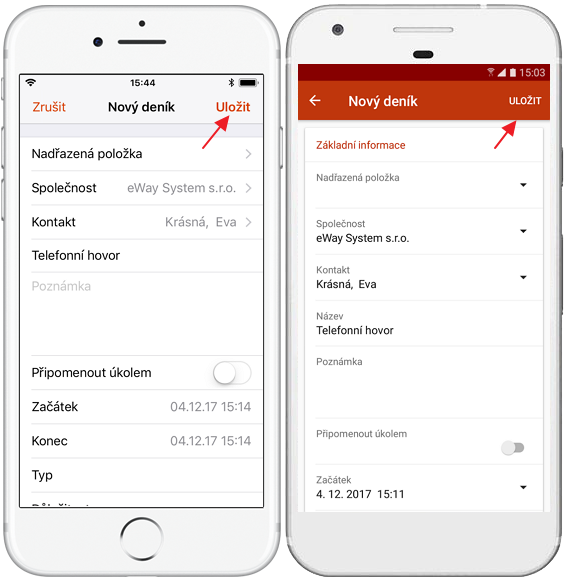
- Pokud jste online, záznam se okamžitě uloží do vašeho telefonu a bude synchronizován na serverovou databázi, takže bude okamžitě přístupný i vašim kolegům v jejich eWay-CRM.
- Pokud jste offline, záznam se okamžitě uloží do vašeho telefonu a na serverovou databázi bude nahrán ve chvíli, jakmile bude váš telefon znovu online.
V obou případech je nový záznam okamžitě dostupný v HUBu navázaného kontaktu, společnosti, příležitosti nebo projektu.
Nové fotografie a dokumenty jsou dostupné i v eWay-CRM na vašem počítači, a to v příslušných záložkách (Dokumenty a Deníky) na svázané společnosti, kontaktu, příležitosti nebo projektu.
Editace záznamu
Pokud oprávnění na editaci položky není shodné s oprávněním na zobrazení, tak se při vyhodnocení, zda má uživatel oprávnění editovat položku, oprávnění GROUP, RELATED a INHERITED vyhodnocují jako OWN - tzn. jde editovat, jen pokud je uživatel vlastníkem položky. Více viz Oprávnění na moduly.
Tzn. u složitějších nastavení se může stát, že na eWay-CRM Mobile uživateli není dovoleno editovat položky, které jinde editovat může.
Uložený záznam je možné v eWay-CRM Mobile také editovat. Uživatel tak má vždy možnost opravit, případně doplnit záznam, který dříve vytvořil.Pro přehled o editovatelných položkách, přejděte do článku Popis a využití eWay-CRM Mobile, kde je přehledná tabulka.
Pro editaci je potřeba záznam v eWay-CRM Mobile otevřít a kliknout na ikonu editace v pravém horním rohu.
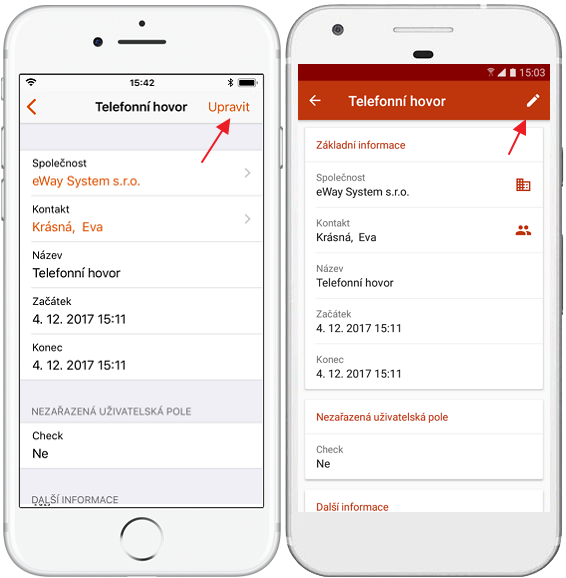
Po kliknutí na ikonu můžete upravit všechna pole, která jsou dostupná. Jakmile úpravy dokončíte, je potřeba změny uložit.
